Souhaitez-vous prolonger la durée de vie de la batterie de votre ordinateur portable Dell en définissant une limite de charge ? Si oui, alors vous êtes au bon endroit. Dans ce guide, vous apprendrez à limiter la batterie d’un ordinateur portable Dell sous Windows 10/11.
Pendant ce temps, avant tout autre composant d’un ordinateur portable, la batterie s’use sortir en premier. Ceci est le résultat d’une surcharge. Lorsque vous chargez votre batterie alors qu’elle a atteint sa charge maximale, vous risquez de la surcharger. En termes simples, la surcharge d’une batterie se produit lorsque la charge est supérieure à 100 %. La surcharge d’une batterie lithium-ion entraîne un emballement thermique et une augmentation de la pression, ce qui rend la batterie instable. La durée de vie de la batterie est ainsi raccourcie. L’utilisation la plus courante des batteries lithium-ion concerne les ordinateurs portables. Lorsque le chargeur est laissé dans l’ordinateur portable après la fin de la charge, une surcharge peut se produire. Si vous limitez la charge de la batterie après un pourcentage spécifique, la surcharge peut être évitée.
Ce que vous allez apprendre ici :
Pourquoi restreindre le niveau de charge de la batterie de votre ordinateur portable ?
Pourquoi maintenir la charge maximale de la batterie de votre ordinateur portable à un niveau bas peut-il prolonger sa durée de vie ? Cela a à voir avec la chimie et le fonctionnement des batteries lithium-ion. Notre guide définitif sur la charge des batteries contient une explication détaillée.
L’explication rapide est que les batteries au lithium n’aiment pas être chargées à leur capacité maximale pendant de longues périodes. La batterie est sollicitée et s’épuise plus rapidement. Vous provoquez la nécessité de le remplacer plus rapidement. Si vous possédez l’un des nombreux ordinateurs portables minces contemporains où la batterie n’est pas amovible et assez coûteuse à remplacer correctement, vous avez un sérieux problème.
Comment limiter la batterie sur un ordinateur portable Dell
Heureusement, si vous avez un ordinateur portable Dell, vous n’avez pas besoin d’utiliser d’applications tierces. Dell Power Manager peut faire le travail. En personnalisant la façon dont la batterie doit être entretenue en fonction de leurs préférences, les utilisateurs finaux peuvent maximiser la durée de vie de leur batterie à l’aide de l’outil Dell Power Manager. De plus, Dell Power Manager propose des messages d’alerte pour les périphériques et protocoles USB Type-C, les batteries, les stations d’accueil et les adaptateurs d’alimentation incompatibles.
1. Les ordinateurs portables Dell sont livrés avec l’utilitaire Dell Power Manager préinstallé. Si ce n’est pas le cas, téléchargez et installez Dell Power Manager depuis le Microsoft Store.
2. Une fois installé, lancez l’application. Accédez à l’onglet Informations sur la batterie et cliquez sur Paramètres.
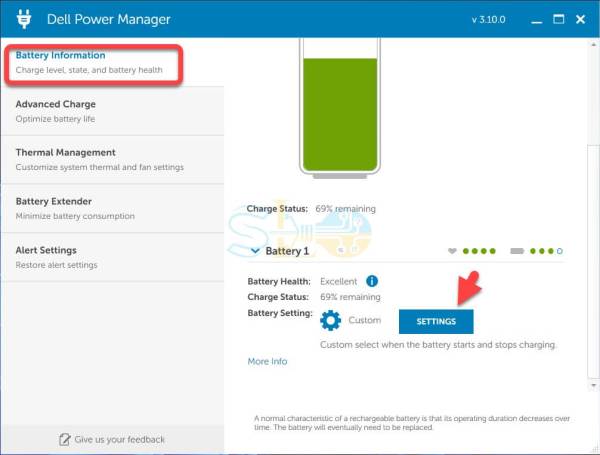
Paramètres
3. Accédez au menu Personnalisé et réglez la batterie sur le pourcentage de votre choix.
4. Une fois que tout est configuré, cliquez sur OK. Dans notre cas, nous allons le régler à 80 %.
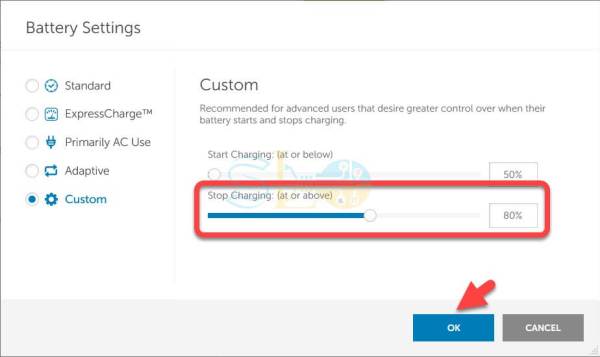
Limitez la batterie d’un ordinateur portable Dell
C’est tout. Voici comment définir ou limiter la batterie d’un ordinateur portable Dell sous Windows 10/11. Vous ne pouvez pas démarrer et arrêter la charge de la batterie de votre ordinateur portable en définissant une restriction de charge dans Windows 11. Vous devez installer le programme spécialisé créé par le fabricant de votre ordinateur portable ou modifier les paramètres nécessaires dans le BIOS de votre système si vous souhaitez ajuster les paramètres de charge et définir une limite de charge. pour la batterie de votre ordinateur portable.
En savoir plus
Comment désactiver le clavier rétroéclairé sur les ordinateurs portables DELL sous Windows 10/11
Comment pour désactiver l’ouverture du couvercle de mise sous tension sur les ordinateurs portables Dell
